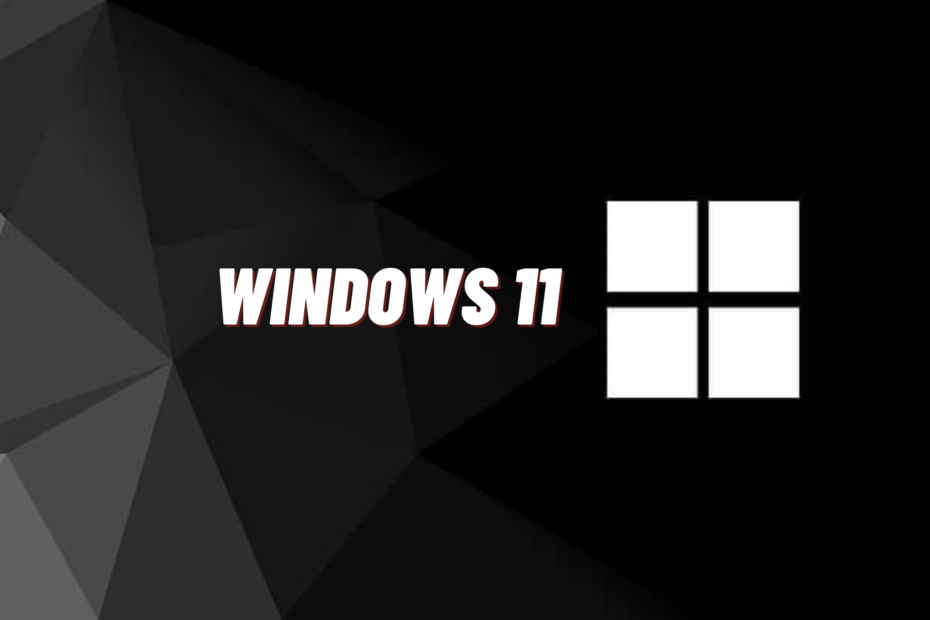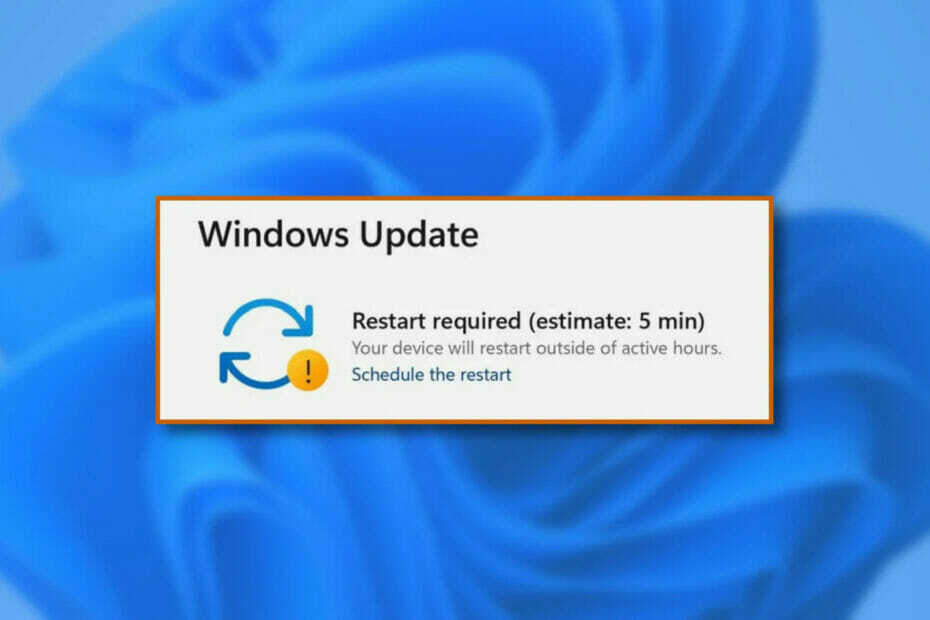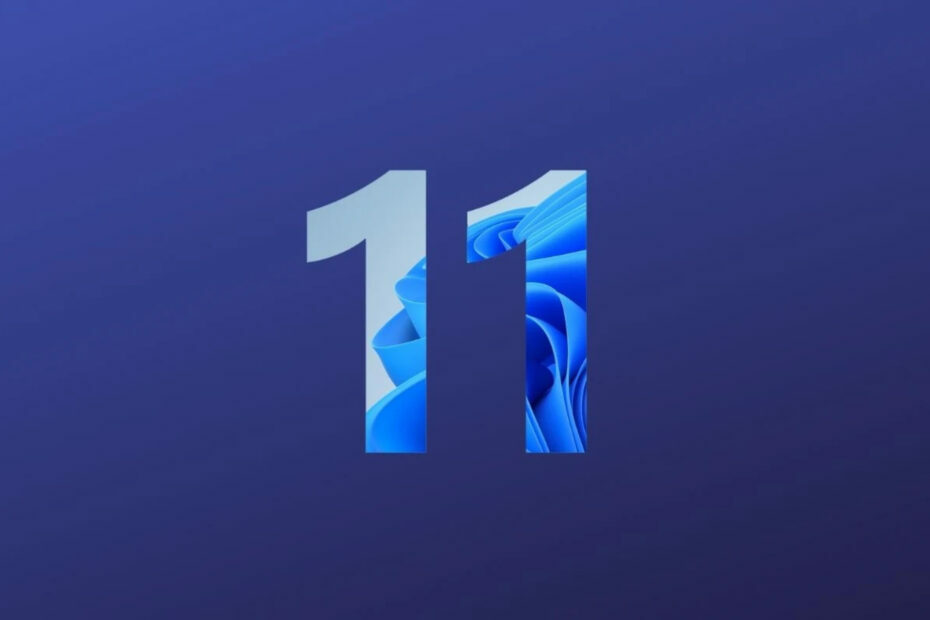Este software mantendrá sus controladores en funcionamiento, lo que lo mantendrá a salvo de errores comunes de la computadora y fallas de hardware. Verifique todos sus controladores ahora en 3 sencillos pasos:
- Descarga DriverFix (archivo de descarga verificado).
- Hacer clic Iniciar escaneo para encontrar todos los controladores problemáticos.
- Hacer clic Actualizar los controladores para conseguir nuevas versiones y evitar averías en el sistema.
- DriverFix ha sido descargado por 0 lectores este mes.
Algunos propietarios del dispositivo Asus Taichi se han quejado de que su pantalla dual ya no funciona normalmente después de realizar la actualización a Windows 8.1. Encuentre más detalles sobre esto a continuación.
¡Hola! He tenido mi Asus Taichi 31 durante aproximadamente un mes, y desde que actualicé a Windows 8.1, la pantalla táctil no ha funcionado. Solo funciona la pantalla normal. Intenté buscar en Google una solución, pero no soy muy conocedor de la tecnología y he tenido dificultades para encontrar soluciones. Aparentemente, ¿podría tener algo que ver con Windows 8.1 actualizando Intel a 9.18 o algo así? Me encantaría recibir ayuda, pero intenta explicarlo en términos muy sencillos, ¡por favor!
Leer también: La aplicación FL Studio Groove para Windows 8 recibe una gran cantidad de nuevas funciones
Como viste anteriormente, eso es lo que ha estado diciendo el propietario afectado de un Asus Taichi, así que si has encontrado usted mismo en la misma situación y está buscando algunas posibles soluciones, siga los sencillos pasos de debajo.
Cómo solucionar problemas de pantalla dual en Windows 8.1 en Asus Taichi
En primer lugar, asegúrese de estar ejecutando todos los controladores de audio y video más recientes relacionados con su dispositivo específico, pero también de haber hecho lo mismo con Windows con la función Actualizar. Si es así, siga esto:
Prueba el solucionador de problemas
- Ejecute el solucionador de problemas de hardware presionando el botón "Windows + W"En el teclado y luego escriba solución de problemas en el cuadro de búsqueda
- Ahora vaya a hardware y sonido y ejecute el Solucionador de problemas de hardware y dispositivos
- Reinicie después de seguir las instrucciones
Ajustar los controladores de la pantalla táctil
- Presione las teclas "Logotipo de Windows" + "X" en el teclado
- Ahora seleccione "Administrador de dispositivos" desde allí
- Vaya a "Dispositivos de interfaz humana" y amplíelo, busque el dispositivo de pantalla táctil en la lista de dispositivos
- Después de encontrarlo, haga clic derecho y luego seleccione "Desinstalar"
- Si encuentra el "Eliminar el software del controlador para este dispositivo", Puede seguir adelante y hacer eso
- Siga las instrucciones y reinicie
- Ahora vaya al Administrador de dispositivos nuevamente y luego haga clic en el botón "Buscar cambios de hardware"
Ahora, esto debería hacerlo. Si conoce otro método de trabajo, no lo dude y háganoslo saber dejando su comentario en el cuadro de abajo.
Leer también: Me robaron mi computadora portátil con Windows 8: qué hacer